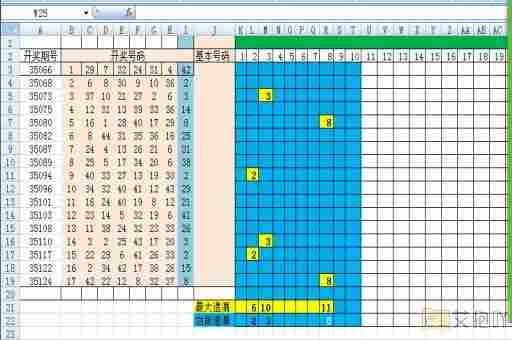在excel中如何排序成绩单名次
在excel中,排序成绩单名次是一项非常重要的功能。它可以帮助你快速地将学生的成绩按照从高到低或从低到高的顺序进行排列,从而更容易地看出每个学生在班级中的排名。本文将详细介绍如何在excel中对成绩单名次进行排序。
打开你的成绩单excel文件。假设你的成绩单包含以下列:姓名、数学成绩、英语成绩、物理成绩和总分。为了方便起见,我们假设所有科目都是百分制的。
1. 计算总分
在“总分”这一列中,你需要计算每个学生的总分。这可以通过使用excel的sum函数来实现。如果a2是张三的数学成绩,b2是他的英语成绩,c2是他的物理成绩,那么你可以通过在d2单元格中输入=sum(a2:c2)来计算他的总分。然后将这个公式复制到其他行,以便为所有学生计算总分。
2. 添加排名列
在成绩单的最后一列,添加一个名为“排名”的列。在这个列中,我们将根据总分对每个学生进行排名。
3. 使用rank函数
在“排名”列的第一个单元格中,使用rank函数来给第一个学生分配一个排名。如果你要为第一名的学生分配一个排名,可以输入=rank(d2,d$2:d$50),其中d2是该学生的总分,d$2:d$50是所有学生的总分范围。请注意,这里使用了绝对引用符号($),以确保当您将此公式向下拖动时,总分的范围保持不变。

4. 复制公式
将上述公式向下拖动到所有学生的行中,以便为每个学生分配一个排名。
5. 排序成绩单
现在,所有的学生都有了一个排名。要按名次排序,只需选择整个成绩单(包括标题行),然后单击excel工具栏上的“数据”选项卡,在“排序和筛选”组中,点击“自定义排序”。在弹出的对话框中,选择“排名”列,并设置排序方式为升序或降序。然后点击“确定”。
6. 格式化排名列
为了让排名看起来更整洁,你可以考虑将“排名”列格式化为文本格式,或者在数字前加上“第”字。这可以通过在“排名”列上右键单击,然后选择“设置单元格格式”来实现。在弹出的对话框中,选择“数字”选项卡,然后选择所需的格式。
至此,你已经成功地在excel中对成绩单名次进行了排序。希望这篇文章能帮助你更好地理解和掌握这项功能。


 上一篇
上一篇